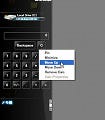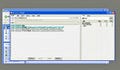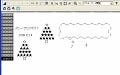|
「Vistumbler」 |
集合住宅やオフィスビルなどでは、無線LANのネットワークに接続しようとすると、複数のネットワークが検出される。自分の接続ずるべきネットワークは、シグナルの強さを見ればだいたいわかるが、時にはどのネットワークに接続すれば良いか分からず、詳しい情報を知りたい場合もあるかもしれない。そんな時に使ってみたいのが、今回紹介する「Vistumbler」だ。「Vistumbler」は、近くの無線LANネットワークを検出し、情報を表示するオープンソースソフトである。なお、対応OSはWindows Vista / 7となっている。
注意:本稿では、ソフトウェアのインストールを行っていますが、ソフトウェアの利用は使用者の責任で行ってください。
Vistumblerをインストール
それでは、「Vistumbler」をインストールしよう。まず、「SOURCEFORGE.JP」のWebサイトで、[ダウンロード]ボタンをクリックして、ファイルをダウンロードする(図1)。次に、ダウンロードしたEXEファイルをダブルクリックして実行しよう(図2)。ここで、「ユーザーアカウント制御」のダイアログが表示されたら、[許可]をクリックする。
続いて、セットアップウィザードが表示されるので、[Next]ボタンをクリックして、インストールを進めよう(図3)。図4のようなライセンス契約書の画面になったら、「I agree with the above terms and conditions」にチェックを入れて、[Next]ボタンをクリックする。次に、インストール先を確認して、[Next]ボタンをクリックしよう(図5)。フォルダの新規作成を尋ねるダイアログが表示されたら、[はい]ボタンをクリックする(図6)。
[Start]ボタンをクリックして、インストールを開始しよう(図7)。最後に、図8のような画面が表示されたら、「Launch Vistumbler v9.8」のチェックを入れたまま[Exit]ボタンをクリックする。